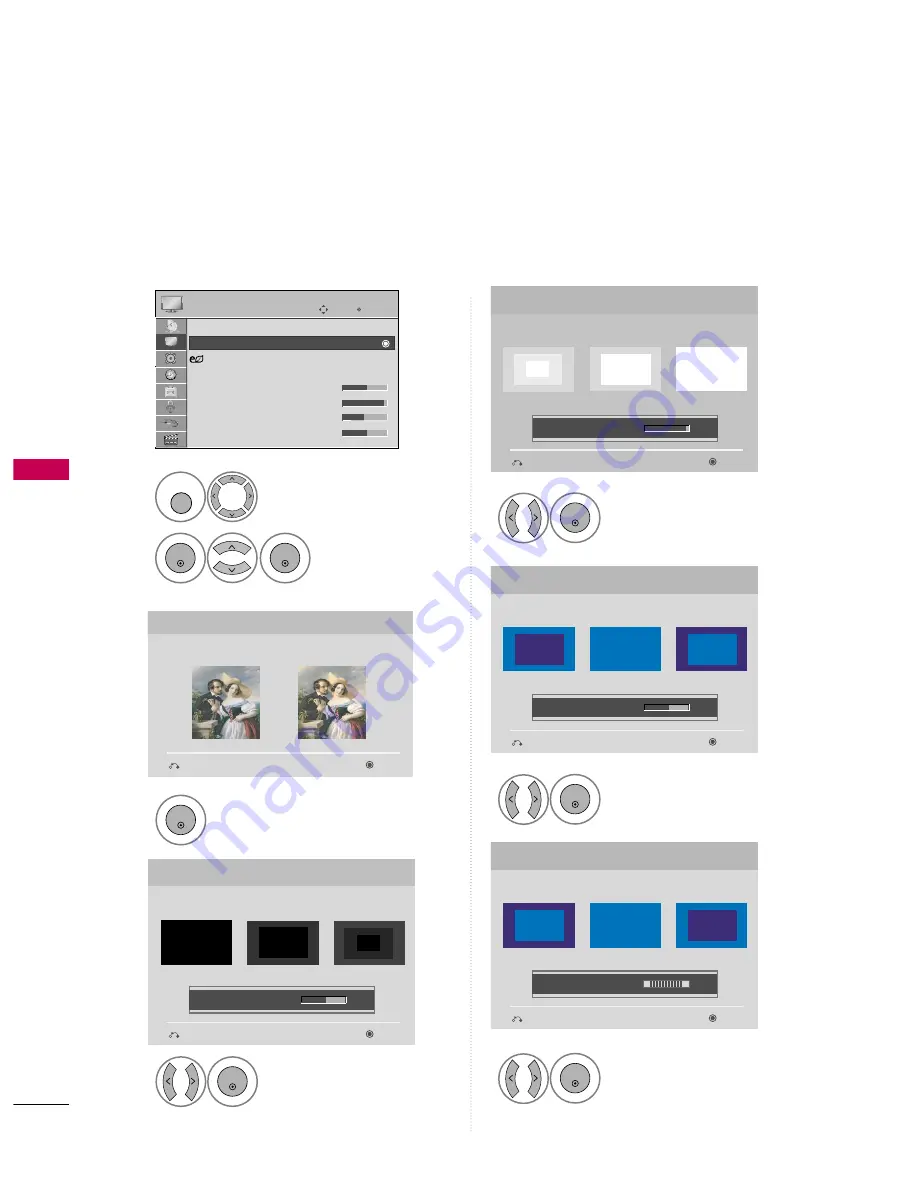
COMMANDE
DE
L’IMA
GE
76
ASSISTANT IMAGE
COMMANDE DE L’IMAGE
Sélectionnez IIM
MA
AG
GEE.
Sélectionnez
A
Assssiissttaanntt iim
maaggee.
1
MENU
2
ENTER
ENTER
Entrer
Déplacer
IMAGE
E
Allongement
: 16:9
Assistant image
Économie d’énergie: Arrêt
Mode image
: Standard
• Rétroéclairage 70
• Contraste
90
• Brillance
50
• Netteté
70
Cette fonction vous permet d’optimiser la qualité de l’image apparaissant à l’écran.
Utilisez l’A
Assssiissttaanntt IIm
maaggee afin de raffiner et calibrer la qualité d’image à l’écran en réglant le niveau noir,
blanc, etc. Vous pouvez exécuter cette calibration en suivant les quelques simples étapes figurant à l’écran.
Des exemples de FFaaiib
bllee, R
Reecco
om
mm
maannd
déé ou ÉÉlleevvéé vous guideront afin de faciliter la tâche en cours.
Réglez le N
Niivveeaauu d
duu b
bllaanncc.
5
ENTER
Réglez le C
Co
ouulleeuurr.
6
ENTER
Réglez le T
Teeiinnttee.
7
ENTER
Couleur
Ajustez l’écran ci-dessus de sorte qu’il soit identique à
l’exemple ci-dessous.
Suivant
Préc.
• Couleur
50
EE
EE
Faible
Élevé
Recommandé
Niveau du blanc
Ajustez l’écran ci-dessus de sorte qu’il soit identique à
l’exemple ci-dessous.
Suivant
Préc.
Faible
Élevé
Recommandé
• Contraste
90
EE
EE
Teinte
Ajustez l’écran ci-dessus de sorte qu’il soit identique à
l’exemple ci-dessous.
Suivant
Préc.
Faible
Élevé
Recommandé
• Teinte
0
EE
EE
R
G
Procédez avec l’A
Assssiissttaanntt iim
maaggee.
3
ENTER
Réglez le N
Niivveeaauu nno
oiirr.
4
ENTER
Assistant image
L'assistant image vous permet d'ajuster la qualité de l'image
originale.
G
Niveau noir
Ajustez l’écran ci-dessus de sorte qu’il soit identique à
l’exemple ci-dessous.
Suivant
Préc.
Suivant
Préc.
• Brillance
50
EE
EE
Faible
Élevé
Recommandé
















































